Annuncio pubblicitario
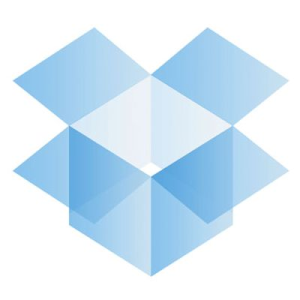 Dropbox è probabilmente uno dei migliori strumenti di sincronizzazione dei file online in circolazione. In realtà, non ho amici geek che non usano Dropbox, ma invece lo usano pesantemente. Tuttavia, se di recente hai consultato le notizie tecniche, noterai che Dropbox ha riscontrato alcuni problemi di privacy negli ultimi tempi (QuiÈ uno su molti).
Dropbox è probabilmente uno dei migliori strumenti di sincronizzazione dei file online in circolazione. In realtà, non ho amici geek che non usano Dropbox, ma invece lo usano pesantemente. Tuttavia, se di recente hai consultato le notizie tecniche, noterai che Dropbox ha riscontrato alcuni problemi di privacy negli ultimi tempi (QuiÈ uno su molti).
Oltre alla minaccia in continua diminuzione di un furto da parte di hacker, Dropbox ha anche affermato che, se richiesto, consegnerà i tuoi dati al governo. Ciò implica che, anche se i dati sui loro server sono crittografati (e non solo sulla connessione), hanno un modo per decrittografarli e vedere cosa stai archiviando. Anche se sono sicuro che molti di voi non hanno nulla da nascondere, ci sentiamo più a nostro agio con un po 'di privacy. Pertanto, crittografare i file prima che vengano inviati ai server Dropbox è la strada da percorrere per tenere gli occhi lontani.
Ci sono un paio di modi diversi per raggiungere questo obiettivo, di recente. Il mio metodo preferito in passato è stato quello di utilizzare
truecrypt Come creare cartelle crittografate che gli altri non possono visualizzare con Truecrypt 7 Leggi di più , ma dover creare contenitori che memorizzano le informazioni crittografate non è il massimo per Dropbox, che sincronizza costantemente le modifiche. Se devo creare 50 MB + container e cambiare qualcosa in uno di essi significa che devo ricaricare 50 MB di informazioni crittografate, quindi è un po 'di tempo e risorse. Devo invece crittografare i file singolarmente e in modo serio e non sdolcinato. encfs è la soluzione perfetta per questo tipo di problema.L'idea
Le tecnologie alla base di ENCFS sono piuttosto difficili da spiegare, quindi ti permetterò di farlo nel tuo tempo libero se sei interessato. Tuttavia, il principio di ciò che fa è abbastanza facile, quindi ci immergeremo proprio in quello. L'idea è che ENCFS crea due cartelle. Uno è per i dati non crittografati e l'altro è per i dati crittografati. Ti consigliamo di avere la cartella non crittografata da qualche parte nella cartella Home, mentre la cartella crittografata dovrebbe ovviamente trovarsi nella cartella Dropbox. Ogni volta che metti qualcosa nella cartella non crittografata, ENCFS si mette al lavoro e distribuisce la versione crittografata nella cartella crittografata, che Dropbox sincronizza. Se fai lo stesso su un altro computer, ENCFS prenderà il file crittografato e lo decifrerà, inviandolo alla tua cartella non crittografata. È più semplice di quanto sembri.
Installazione
Per iniziare, devi prima installare ENCFS. Dovrai cercare nel gestore dei pacchetti il nome esatto del pacchetto, ma per Fedora è fuse-encfs e in Ubuntu si chiama semplicemente encfs. Successivamente, dovrai andare oltre a questo sito, scaricare i contenuti, decomprimere e copiare il file "gnome-encfs" in una posizione di facile accesso. Quindi, passa a root, se necessario, e usa (sudo)
install / path / to / gnome-encfs / usr / local / bin
. Questo programma ti aiuterà a montare automaticamente questa configurazione ogni volta che avvii il computer. Bene, ora è tutto installato.
Crea la tua configurazione di crittografia
Successivamente, dovremo effettivamente creare l'installazione. Per fare questo, dovrai correre
encfs ~ / Dropbox / .encrypted ~ / Private
. Se lo desideri, puoi modificare i percorsi effettivi. Basta sapere che il percorso rappresentato da ~ / Dropbox / .encrypted è la cartella in cui vanno i dati crittografati e ~ / Private è la cartella in cui si inseriscono i file non crittografati. La tilda rappresenta la tua cartella home e il punto davanti ai nomi delle cartelle imposta le cartelle su nascoste (premi CTRL + H in Nautilus per vedere le cartelle nascoste).
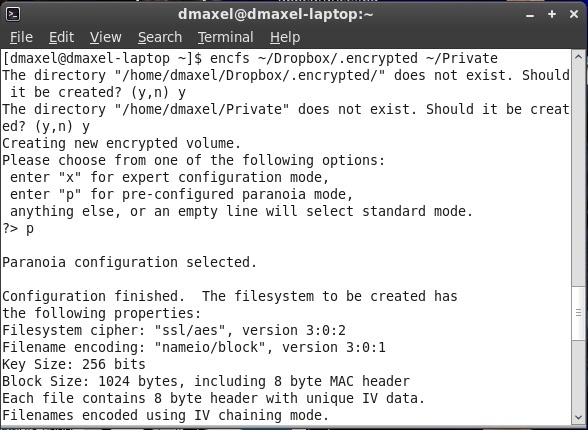
ENCFS ti farà un paio di domande sulla tua configurazione, ad esempio se creare le cartelle che hai specificato se non lo sono già esiste, quale tipo di crittografia desideri (se desideri una configurazione semplice e molto sicura, premi p) e la password per la tua configurazione.
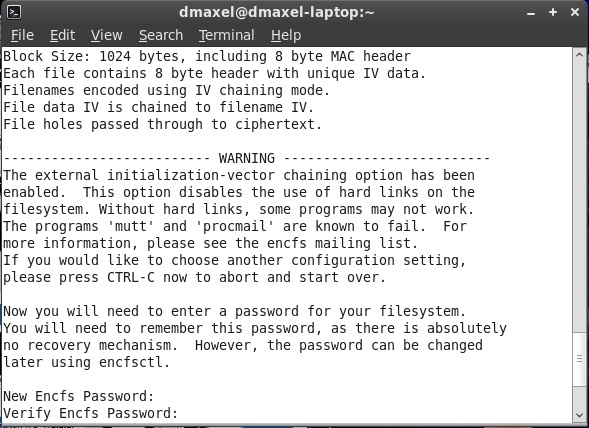
Successivamente è necessario montare automaticamente questa configurazione. Digitare
gnome-encfs -a ~ / Dropbox / .encrypted ~ / Private
e premi invio. Ti verrà chiesta la password che hai impostato in precedenza e quindi se montare automaticamente la configurazione. Dì di sì e il gioco è fatto!
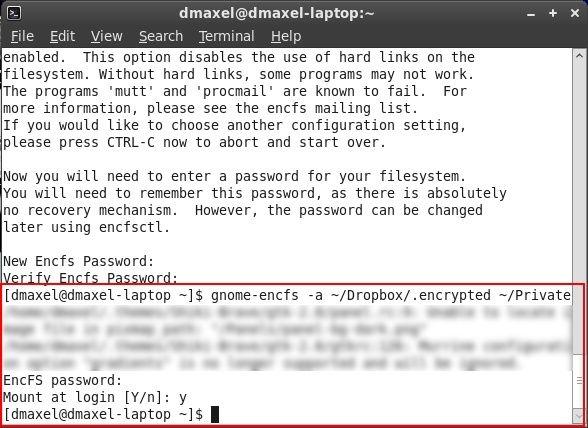
Conclusione
Congratulazioni! Sei pronto per partire! Puoi iniziare a copiare i file nella cartella Privata (o non crittografata se hai scelto un nome / percorso diverso) e vedere che i file crittografati vengono creati nella cartella Dropbox specificata.
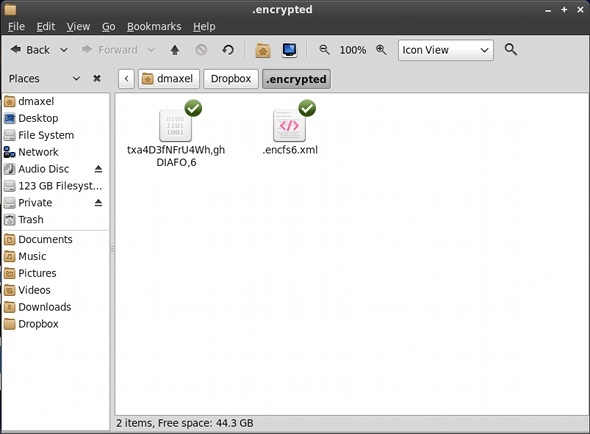
Noterai anche che esiste un file .xml che contiene alcune informazioni sulla chiave. No, non è la chiave stessa, quindi sei ancora al sicuro se lo sincronizzi con Dropbox. Tuttavia, se ti senti paranoico in più, puoi copiare il file .xml in una posizione diversa, digita
dropbox esclude aggiungi ~ / Dropbox / .encrypted / .encfs6.xml
nel tuo Terminale, quindi elimina il file (e assicurati che sia eliminato anche tramite il sito web di Dropbox). Nota che, per quanto ne so, potrebbe essere possibile utilizzare questa configurazione anche con i Mac, ma Windows non è attualmente in gioco. Pertanto, questa configurazione è più efficace per le persone che usano solo Linux e vogliono crittografare i file che sanno di aver bisogno solo tra computer e non in viaggio dove potrebbe apparire Windows.
La crittografia dei dati di Dropbox è una priorità per te? Stai iniziando a pensare di più alla crittografia ora che esistono ottime opzioni per i consumatori? Fateci sapere nei commenti!
Danny è senior presso la University of North Texas e gode di tutti gli aspetti del software open source e di Linux.